1、第一步:按快捷键Ctrl+n新建画布,画布大小500*300像素黑色画布。如图:

2、第二步:使用文字工具打出文字选择字体(粗字体)调整大小,用文字工具单选文字进行上色(每个颜色需要不同)。如图:”


3、第三步:选择文字图层按快捷键Ctrl+j复制文字图层,然后把下方文字图层删格化文字,点击 滤镜-模糊-动感模糊-参数如图:

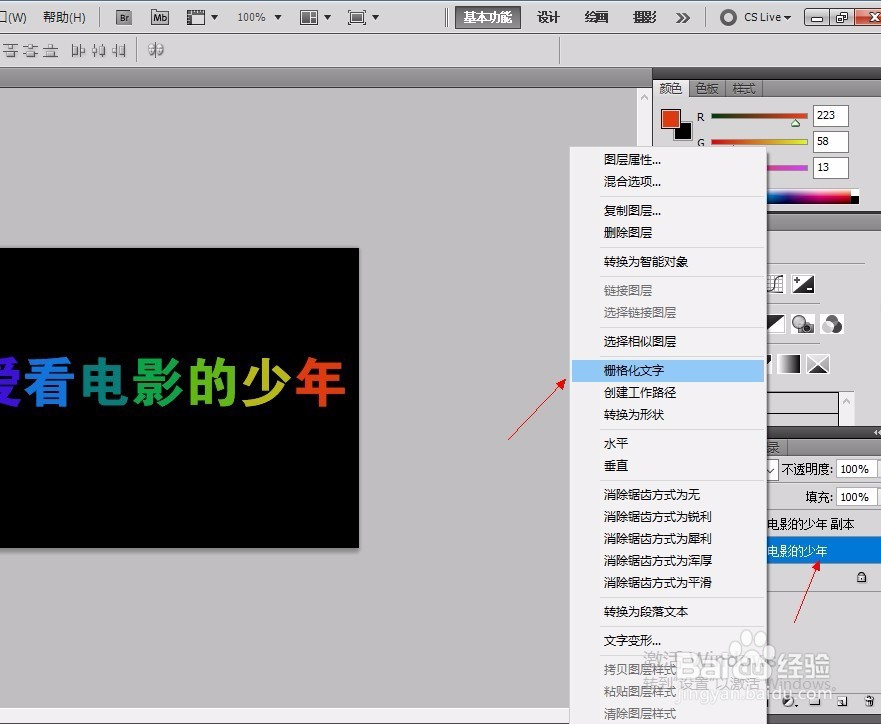
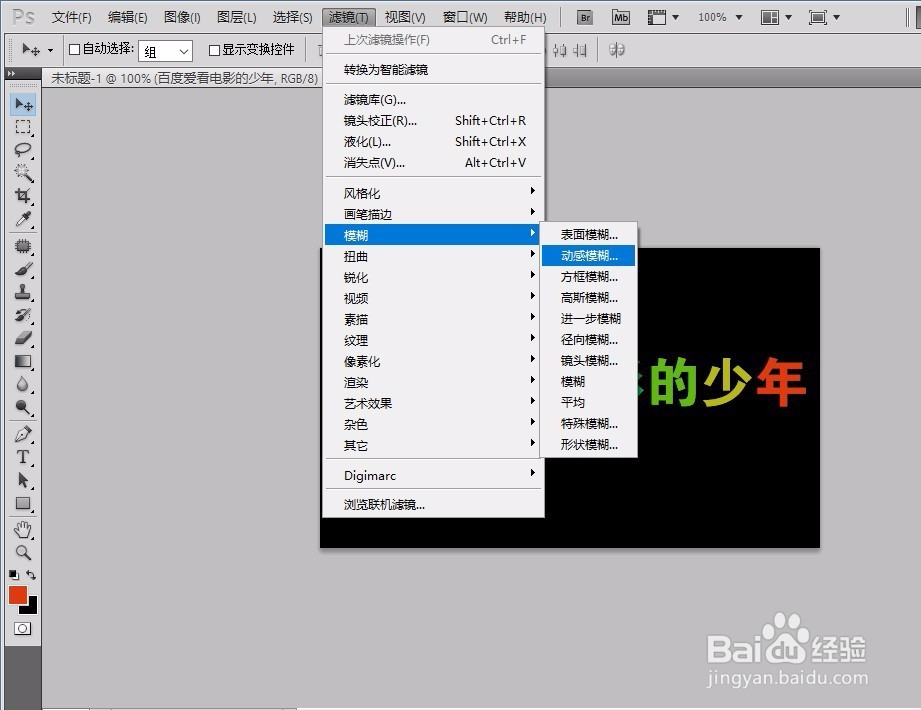
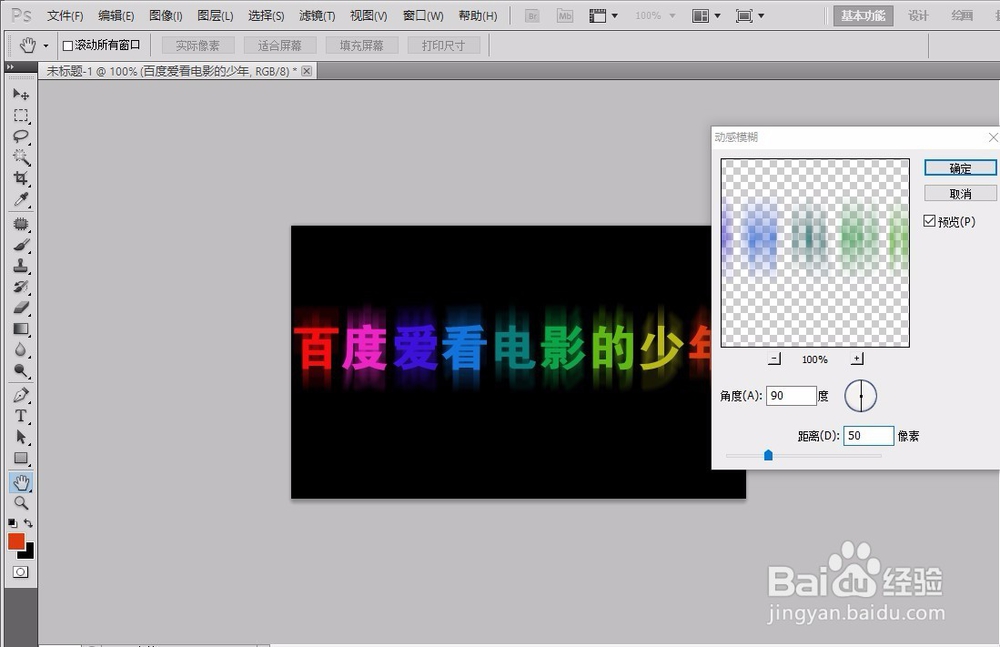
4、第四步:选择文字图层按住Ctrl+点击鼠标左键得出选区,然后用矩形选框工具按住Alt键减掉文字选区的一半,再新建图形填上白色不透明度调整至50%,操作如图:


5、第五步:完成!

